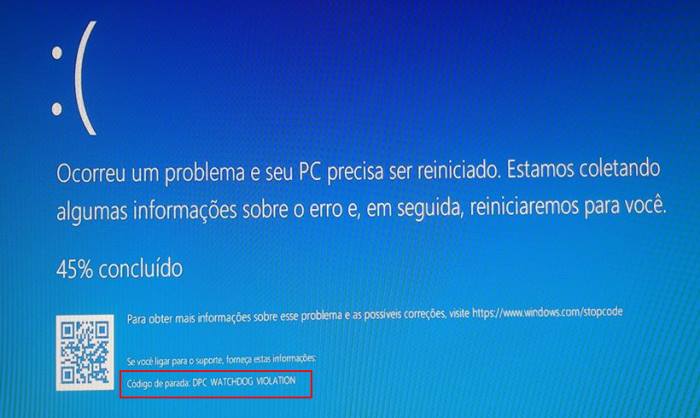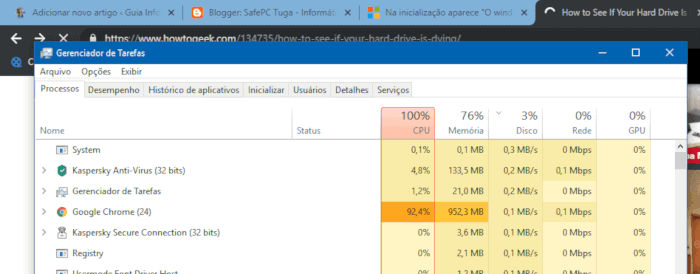Transferir Licença Windows para outro PC (tudo o que precisa saber)
As licenças do Windows são bastante dispendiosas, e mesmo na versão mais barata (Home) podemos encontrar preços a rondar os 145 € (ou R$559,99). Um valor bastante desencorajador, especialmente para quem está montando um computador, e poderia investir esse valor numa boa motherboard, ou placa gráfica.
Existem vários sites que prometem licenças a preços bastante baixos, no entanto, a legalidade das mesmas é bastante duvidosa. A boa noticia é que é possível transferir a licença do Windows de um PC para outro, bastando ter em atenção a alguns aspectos.

Importante:
Este procedimento não funciona com licenças OEM, ou seja, aquelas licenças que vêm incluídas na compra do computador. Apenas funcionará em licenças compradas em lojas de retalho.
É igualmente importante não esquecer de anotar a licença que pretende transferir antes de a desativar, e claro, proceder à respectiva desativação para evitar conflitos quando a ativar no novo computador.
Lembre-se, as versões do Windows (Home e Pro) possuem preços diferentes, e como tal, não será possível usar uma licença Home, na versão PRO do Windows, nem vice-versa. O Windows Pro, possui várias ferramentas “extra”, das quais se destacam o BitLocker.
Verificar qual é a sua licença atual
Antes de avançar com a transferência da sua licença para outro PC, é necessário que você possua a mesma apontada algures. Se você possui a caixa do produto, ou o recibo digital, poderá encontrar a licença aí, caso contrário, será necessário um programa de recuperação de licenças.
As duas referências do mercado são os programas Berlac Advisor e o Nirsoft Produkey. Ambos os programas conseguem recuperar todas as licenças do software instalado no PC, incluindo do Windows. Salve a licença num local seguro.
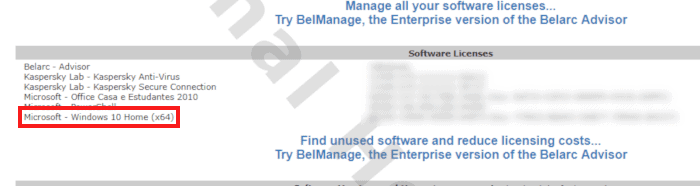
Desativar a licença no PC antigo
O Windows possui a ferramenta slmgr que permite gerir a sua licença com relativa facilidade. Para desativar a licença, comece por abrir o prompt de comando com privilégios de administrador. Para isso, use a pesquisa do Windows e com o botão direito do mouse escolha a opção “Executar como administrador”.
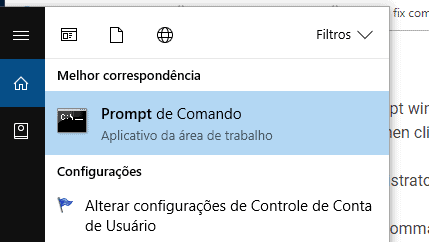
Agora, digite os seguintes comandos:
slmgr.vbs /upk [pressione enter para confirmar]
Este primeiro comando, irá limpar a chave da sua instalação atual. Como segurança, é recomendado que limpe a chave do registro do Windows. Para isso, digite o seguinte comando:
slmgr.vbs /cpky
Ativar a sua licença no Novo PC
Agora, que a sua licença foi desativada no PC antigo, poderá usar essa mesma licença no novo PC. Aceda novamente ao prompt de comando (usando a pesquisa do Windows), e com o botão direito do mouse escolha a opção “Executar como administrador”. Digite o código
slmgr.vbs /ipk XXXXX-XXXXX-XXXXX-XXXXX-XXXXX
Agora, basta trocar os “X” pela verdadeira chave que irá usar. Se tudo correr bem , o seu Windows será ativado sem qualquer problema.
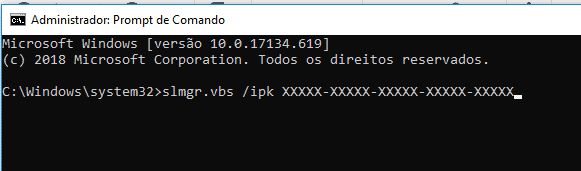
Verificar se o Windows foi ativado
O Prompt de comando também lhe permite verificar se o seu Windows está ativo. Para isso, comece por aceder ao prompt de comando (como explicado anteriormente) e digite o comando:
slmgr /xpr
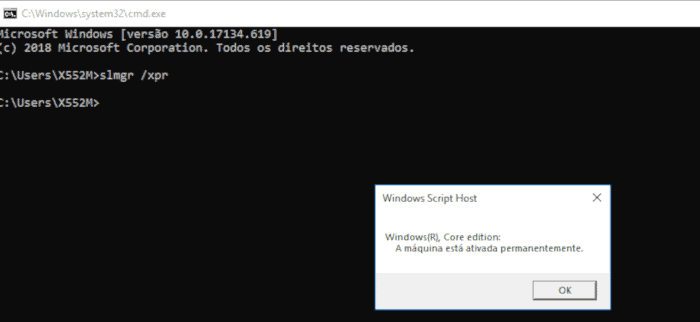
Surgirá uma mensagem indicando que “A máquina está ativada permanentemente”. Em alternativa, poderá simplesmente aceder ao menu “Iniciar” – Configurações (roda engrenagem) – atualização e segurança – Ativação.
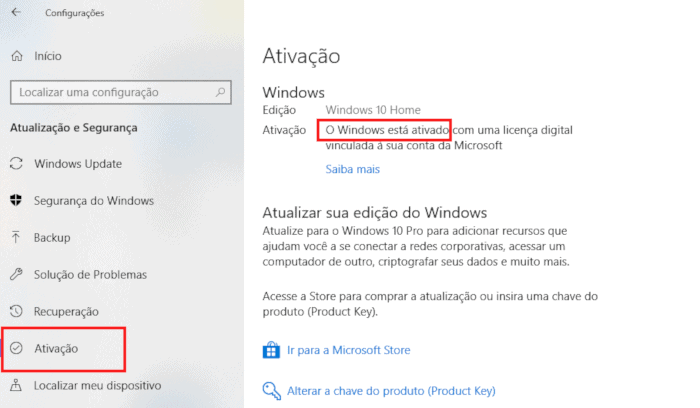
Encontrará uma indicação do estado atual da sua licença.